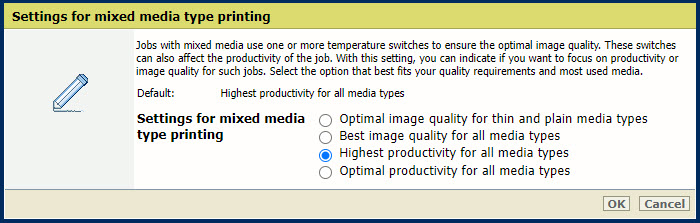Beachten Sie, dass sich die Einstellungen zur Druckqualität auf alle Druckaufträge auswirken.
Öffnen Sie den Settings Editor und wechseln Sie zu: .
 [Systemanpassungen] -Registerkarte
[Systemanpassungen] -RegisterkarteÖffnen Sie den Abschnitt [Druckqualitätsanpassungen].
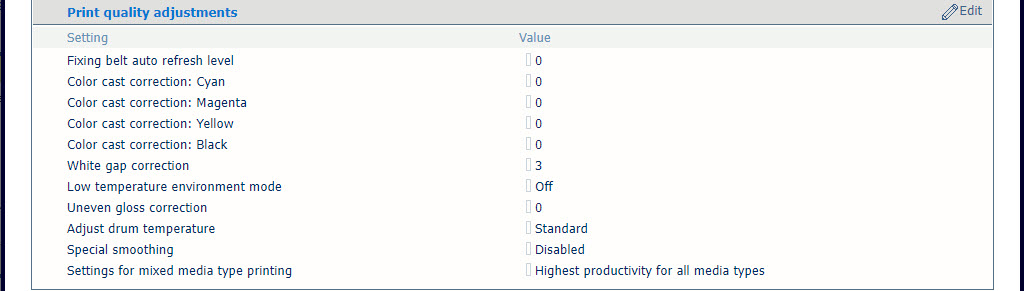 Einstellungen für Druckqualitätsanpassungen
Einstellungen für DruckqualitätsanpassungenVerwenden Sie die [Stufe für automatische Aktualisierung des Fixierbands] -Einstellung, um die Häufigkeit und die Zeit für die Auffrischung des Fixierbandes einzustellen.
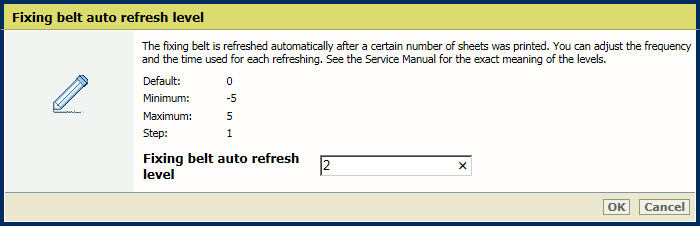 Einstellung [Stufe für automatische Aktualisierung des Fixierbands]
Einstellung [Stufe für automatische Aktualisierung des Fixierbands] Verwenden Sie die Einstellungen [Farbstichkorrektur: Cyan], [Farbstichkorrektur: Magenta], [Farbstichkorrektur: Gelb] und [Farbstichkorrektur: Schwarz], um die Standardkorrekturstufe pro Farbe anzupassen.
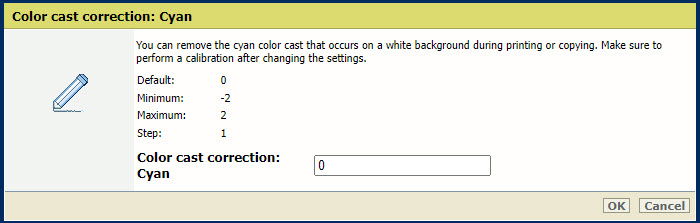 Einstellung [Farbstichkorrektur: Cyan]
Einstellung [Farbstichkorrektur: Cyan] Führen Sie eine Kalibrierung des Druckers und der Materialgruppe nach dem Ändern dieser Einstellungen durch.
Verwenden Sie die [Korrektur weißer Lücken] -Einstellung, um den Standardwert für die Weißabgleichskorrektur anzupassen.
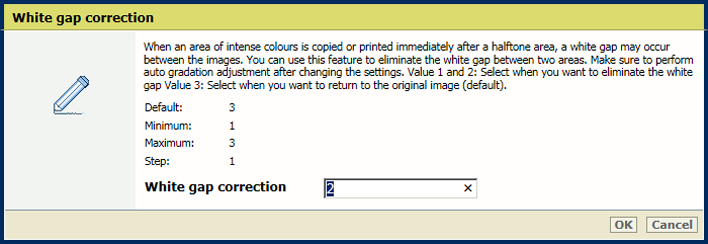 Einstellung [Korrektur weißer Lücken]
Einstellung [Korrektur weißer Lücken] Führen Sie nach dem Ändern dieser Einstellung eine automatische Anpassung der Gradation aus.
Aktivieren Sie die [Modus für niedrige Umgebungstemperatur] -Einstellung, um die Druckqualität bei Aufträgen auf schwerem Papier zu erhöhen, allerdings mit einem Verlust an Druckgeschwindigkeit.
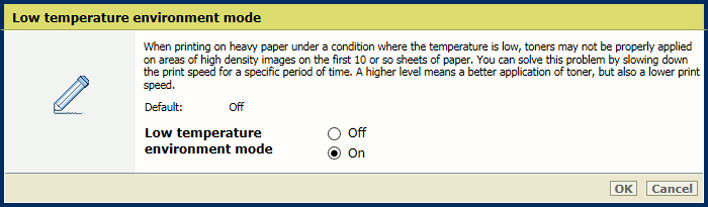 Einstellung [Modus für niedrige Umgebungstemperatur]
Einstellung [Modus für niedrige Umgebungstemperatur] Verwenden Sie die Einstellung [Korrektur bei ungleichmäßigem Glanz], um den Grad der Korrektur von ungleichmäßigem Glanz zu verringern.
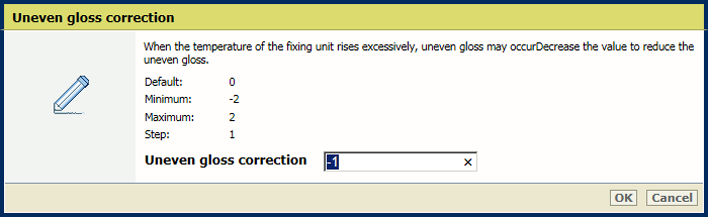 Einstellung [Korrektur bei ungleichmäßigem Glanz]
Einstellung [Korrektur bei ungleichmäßigem Glanz] Verwenden Sie die Einstellung [Trommeltemperatur anpassen], um die Trommeltemperatur anzupassen. Erhöhen Sie die Trommeltemperatur, um durch hohe Temperaturen oder hohe Luftfeuchtigkeit hervorgerufene teilweise Verzeichnungen oder dünne weiße Linien zu entfernen.
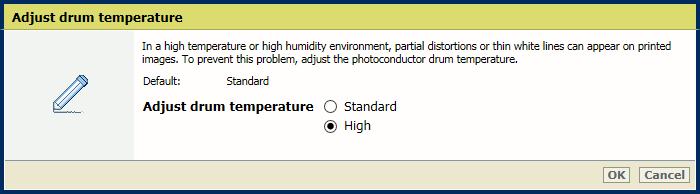 Einstellung [Trommeltemperatur anpassen]
Einstellung [Trommeltemperatur anpassen] Verwenden Sie die Einstellung [Spezielle Glättung], um gezackte Konturen zu glätten.
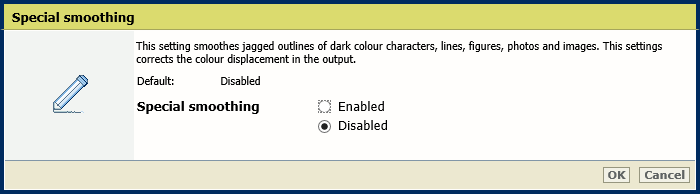 Einstellung [Spezielle Glättung]
Einstellung [Spezielle Glättung] Aufträge mit gemischtem Material verwenden mindestens einen Temperaturschalter, um die optimale Bildqualität zu gewährleisten. Diese Schalter können sich auch auf die Produktivität des Auftrags auswirken. Mit dieser Einstellung können Sie angeben, ob Sie sich für diese Art von Aufträgen auf die Produktivität oder die Bildqualität konzentrieren möchten. Wählen Sie die für Ihre Qualitätsanforderungen und für das von Ihnen am häufigsten verwendete Material am besten geeignete Option aus.